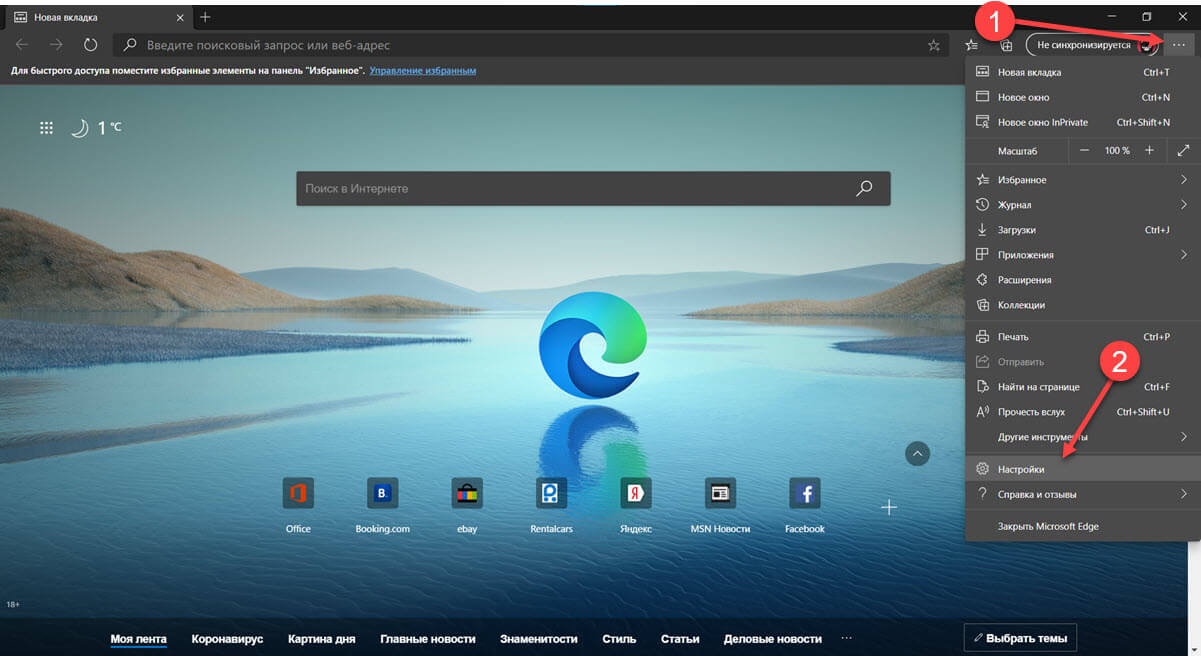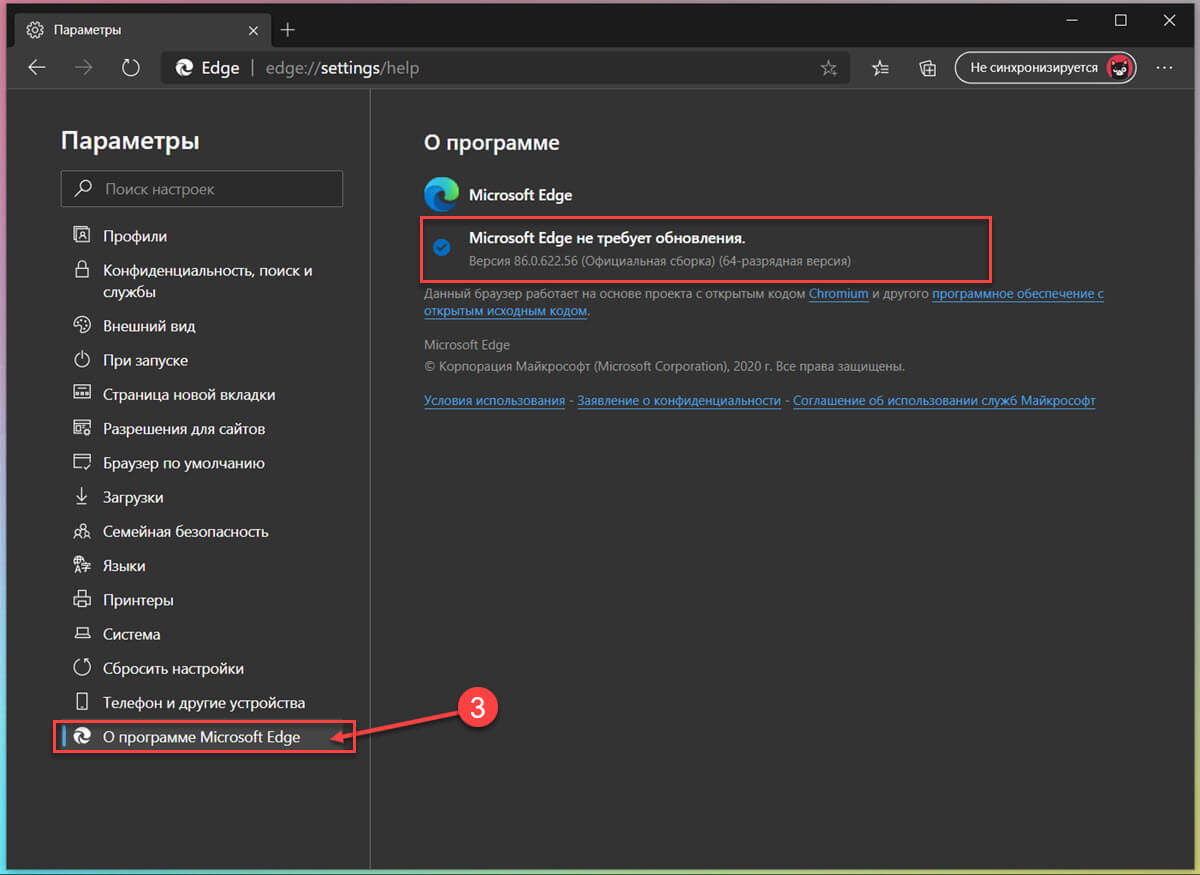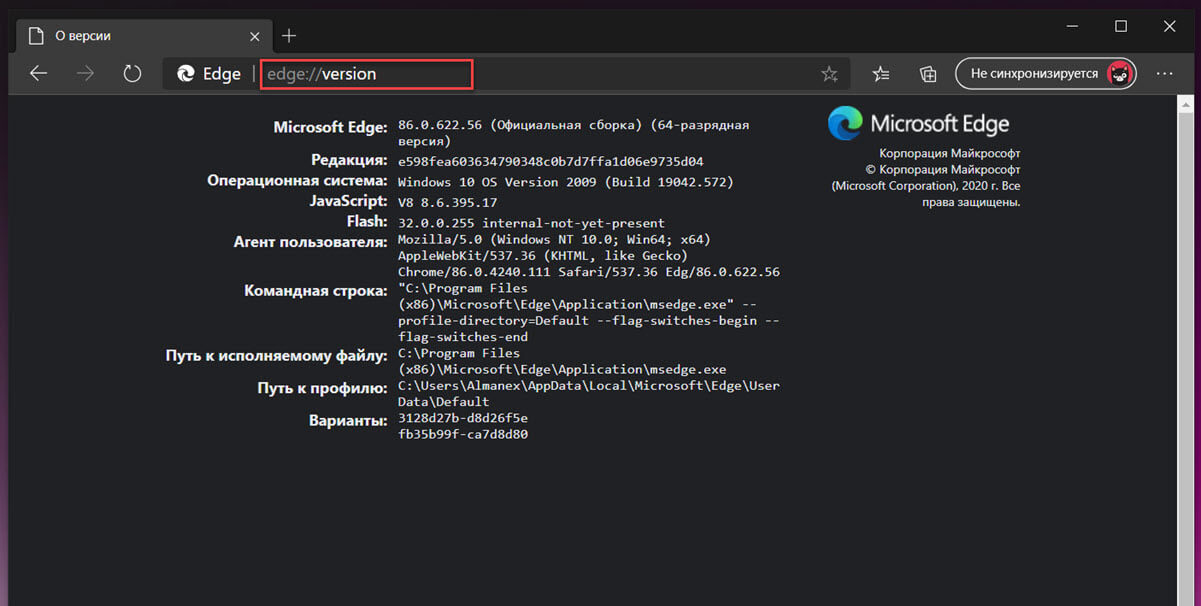как узнать версию edge в windows 10
Новая версия Microsoft EDGE доступна для Windows 10 версии 1903 и 1909
Аннотация
Корпорация Майкрософт выпустила новую версию Microsoft EDGE на базе Chromium. Эта новая версия обеспечивает оптимальную совместимость классов с расширениями и веб-сайтами. Кроме того, эта новая версия предоставляет значительную поддержку для последних возможностей отрисовки, современных веб-приложений и мощных средств разработчика на всех поддерживаемых платформах ОС.
Чтобы узнать больше о новых возможностях Microsoft EDGE, ознакомьтесь со следующими материалами:
Улучшения и исправления
Это обновление содержит следующие улучшения качества.
Контакты в меню «Пуск», плитки и сочетания клавиш для текущей версии Microsoft Edge будут перенесены в новый Microsoft Edge.
Контакты на панели задач и сочетания клавиш для текущей версии Microsoft Edge будут перенесены в новый Microsoft Edge.
Новый Microsoft Edge будет закреплен на панели задач. Если текущая версия Microsoft EDGE уже закреплена, она будет заменена.
Новый Microsoft Edge добавит ярлык на Рабочий стол. Если текущая версия Microsoft EDGE уже имеет ярлык, она будет заменена.
По умолчанию большинство протоколов, которые маркеры Microsoft Edge будут переноситься в новый Microsoft Edge.
Текущая версия Microsoft Edge будет скрыта от поверхностей UX в операционной системе. Сюда входят параметры, приложения и диалоговые окна поддержки файлов и протоколов.
Попытки запустить текущую версию Microsoft Edge будут перенаправлены на новый Microsoft Edge.
Первый запуск приложения (FRE) будет автоматически запускаться при первом запуске устройства после установки нового Microsoft Edge.
Данные из более ранних версий Microsoft EDGE (например, «пароли», «Избранное», «открытые вкладки») будут доступны в новом Microsoft Edge.
Этот новый Microsoft EDGE не поддерживает удаление этого обновления.
Чтобы просмотреть поддерживаемые функции, ознакомьтесь со статусом платформа Microsoft Edge.
Известные проблемы, которые возникают в этом обновлении
В настоящее время мы не осведомлены о проблемах, связанных с этим обновлением.
Как получить это обновление
Ручная загрузка
Если вы хотите скачать новый Microsoft EDGE, перейдите на https://www.Microsoft.com/Edge.
Предварительные условия
Для Windows 10 версии 1909:
Никаких дополнительных обновлений не требуется.
Для Windows 10 версии 1903:
Чтобы установить это обновление, необходимо установить одно из следующих обновлений или более поздней версии обновления:
Сведения о файлах
Атрибуты файлов
В версии этого обновления программного обеспечения для английского языка (США) устанавливаются файлы с атрибутами, указанными в приведенных ниже таблицах.
Обновление до новой версии Microsoft Edge
Вы по-новому переключение на веб-страницу Microsoft Edge браузера из Internet Explorer или устаревшая версия Microsoft Edge.
Перейти к Microsoft Edge
Чтобы ускорить Microsoft Edge безопасности, переходить к Microsoft Edge сегодня. Проверьте, есть ли Microsoft Edge на вашем устройстве, вы можете найти значок на панели задач или найти его в списке приложений. Если у вас нет приложения на устройстве, перейдите в скачать и установитьMicrosoft Edge.
Чтобы быстро и легко прибегать к работе с Microsoft Edge, импортировать данные браузера из Internet Explorer или устаревшая версия Microsoft Edge. Дополнительные сведения об импорте данных браузера см. в Microsoft Edge или просмотрите видео с Microsoft Edge импорт данных браузера.
Зачем обновлять Microsoft Edge?
Microsoft Edge браузера Chromium более быстрый, безопасный и современный браузер, чем Internet Explorer и устаревшая версия Microsoft Edge. Дополнительные сведения см. в Microsoft Edge функций для работы.
Кроме того, Microsoft Edge скоро будет единственным браузером Майкрософт, который Microsoft 365 веб-приложения и службы. Поддержка устаревшая версия Microsoft Edge была завершена 9 марта. 2021. Если после 17 августа 2021 г. вы попытались получить доступ к веб-приложениям и службам Майкрософт из Internet Explorer, это может привести к ухудшению производительности или вообще не к сети.
скорость и производительность;
Microsoft Edge использует Chromium для обеспечения совместимости и производительности в Интернете. Microsoft Edge также является лучшим браузером в Windows 10 с вкладками «Запуск» и «Спящий».
Запускаются Microsoft Edge запускаются быстрее благодаря набору основных Microsoft Edge процессов в фоновом режиме, не добавляя дополнительных ресурсов, Microsoft Edge окна браузера.
Неявные вкладки Microsoft Edge повысить производительность при одновременном использовании нескольких вкладок браузера. Это помогает оптимизировать производительность браузера Microsoft Edge, освободив ресурсы системы от неиспользованых вкладок активно используемой вкладки.
Более безопасная
Microsoft Edge более безопасна, чем Google Chrome для бизнеса Windows 10. Дополнительные сведения см. в Microsoft Edge безопасности для бизнеса.
Microsoft Edge включает фильтр SmartScreen в Microsoft Defender, которые помогают выявлять подозрительные сайты, которые могут представлять фишинг или вредоносные программы. SmartScreen также проверяет загрузки, чтобы узнавать о возможных рисках. Дополнительные сведения о безопасности в Microsoft Edge см. в дополнительных сведениях о том, что такое SmartScreen и как защитить меня?
Повышенная конфиденциальность
Блокировка отслеживания
Microsoft Edge обеспечивает более полный контроль над отслеживанием данных при просмотре веб-страниц. Она обеспечивает три уровня предотвращения отслеживания: базовую, уравновешенную и строгую. Вы можете выбрать вариант, который лучше всего подходит вашему балансу персонализации и конфиденциальности. Дополнительные сведения о предотвращении отслеживания см. вэтой Microsoft Edge.
Просмотр InPrivate
Microsoft Edge предлагает просмотр InPrivate, который позволяет скрыть историю браузера, данные сайта и формы, файлы cookie и пароли от других пользователей этого устройства. Просмотр InPrivate включает поиск InPrivate с помощью Microsoft Bing, поэтому все поисковые запросы в Bing не будут связаны с вами или не влияют на Bing поиска. Дополнительные сведения о просмотре InPrivate см. в Microsoft Edge.
Более интеллектуальный просмотр веб-страниц
Microsoft Edge встроенные средства обучения и специальным возможностям, которые улучшают работу с браузером, упрощают поиск нужной информации и подключение к ней в удобном для вас способе.
Microsoft Edge интеграции Иммерсивное средство чтения веб-сайтов, чтобы вы могли слышать прочитаное содержимое в Интернете или просматривать статьи без отвлекающих рекламы. Дополнительные сведения об использовании Иммерсивное средство чтения см. в Microsoft Edge.
Коллекции можно использовать для организации контента в Интернете на основе определенных тем. Коллекции удобно использовать при планировании исследований, планировании поездки, покупке сравнений, чтобы просто продолжить просмотр в дальнейшем. Дополнительные сведения об использовании коллекций см. в этойMicrosoft Edge.
Синхронизация на всех устройствах
С Microsoft Edge вы можете синхронизировать избранное, пароли и другую информацию на нескольких устройствах. Просто во Microsoft Edge с помощью одной учетной записи Майкрософт на каждом устройстве.
Дополнительные сведения о синхронизации на нескольких устройствах см. в этой Microsoft Edge разных устройствах.
Настройка браузера
Настроить внешний вид, поведение и поведение Microsoft Edge браузера можно множеством способов. Вы можете изменить внешний вид браузера (темы, панель инструментов, шрифты отображения), настроить внешний вид новой вкладки и выбрать поведение при запуске. Чтобы получить доступ к этим настройкам:
В Параметры, сделайте следующее:
Чтобы изменить внешний вид, выберите Внешний вид и внести изменения в тему по умолчанию, масштаб, панель инструментов и шрифты.
Чтобы настроить внешний вид страницы при открытие новой вкладки, выберите Новая страница вкладки, затем выберите Настроить, а затем в окне выберите нужные параметры содержимого страницы и разметки страницы.
Вы также можете персонализировать новую вкладку в Microsoft Edge.
Над адресной панели выберите кнопку +, чтобы открыть новую вкладку.
В верхнем углу новой вкладки выберите вкладку Страница Параметры.
Выберите макет страницы, фоновое изображение, быстрые ссылки и другие.
Прокрутите вниз, чтобы просмотреть свой канал новостей, и выберите Персонализировать, чтобы выбрать свои интересы.
Назначение Microsoft Edge браузером по умолчанию
Если вы скачали Microsoft Edge, но это не ваш браузер по умолчанию, вы можете легко сделать его браузером по умолчанию для Windows 10 или macOS.
Windows 10
Перейдите в > Параметры > приложения > по умолчанию > браузере.
macOS
В списке Веб-браузер по умолчанию выберите Microsoft Edge.
Скачивание и установка нового Microsoft Edge
Убедитесь, что у вас есть права администратора на вашем устройстве, и сделайте следующее:
Перейдите на Microsoft Edge, чтобы скачать и установить Microsoft Edge на устройстве Windows, macOS, iOS или Android.
При запросе разрешить этому приложению вносить изменения на вашем устройстве?выберите Да.
Что делать, если у меня нет прав администратора на моем устройстве?
Чтобы полностью перейти на новый Microsoft Edge, необходимо ввести учетную запись администратора на своем устройстве. Если у вас нет такого уровня доступа, обратитесь к ИТ-администратору, чтобы запросить доступ, или попросить кого-то выполнить обновление, у которого есть учетная запись администратора на вашем устройстве.
Как проверить версию Microsoft Edge
Публикация: 29 Октябрь 2020 Обновлено: 29 Октябрь 2020
Если вам нужно посмотреть, какая версия Microsoft Edge у вас, в этом руководстве вы узнаете два способа узнать эту информацию.
Windows 10 имеет новую версию Microsoft Edge, основанную на движке Chromium, а это означает, что браузер теперь получает обновления чаще и они не зависят от обновлений операционной системы, как и другие браузеры Chrome и Firefox.
Хотя браузер периодически проверяет и загружает обновления, чтобы убедиться, что у вас установлена последняя версия, иногда вам может потребоваться проверить версию Microsoft Edge, установленную на вашем компьютере.
Независимо от причины, при необходимости выяснить, какая у вас версия, Microsoft Edge включает как минимум два способа определить версию, установленную на вашем компьютере.
Как проверить версию с помощью страницы настроек в Edge
Чтобы узнать версию Microsoft Edge, установленную на вашем устройстве, выполните следующие действия:
После того, как вы выполните эти шаги, браузер также проверит и загрузит все доступные обновления.
Как проверить версию с помощью дополнительных настроек в Edge
Чтобы проверить версию и техническую информацию браузера Edge, выполните следующие действия:
После выполнения этих шагов вы сможете узнать версию, а также получить дополнительную техническую информацию, которая может быть полезна при устранении неполадок, включая ревизию, версию Windows 10, JavaScript и Flash. Кроме того, Вы найдете: пользовательский агент, который использует браузер, команду для открытия браузера с помощью командной строки, а также пути к исполняемым файлам и профилям.
Обновление для новой версии Microsoft Edge для Windows 10, версия 1803, 1809, 1903, 1909 и 2004
Это обновление не предназначено для использования с корпоративными устройствами. В частности, это обновление предназначено для устройств под управлением Windows 10 версии 1803 или более поздних версий, которые относятся к версии Home Edition или Pro Edition. Устройства под управлением Windows 10 Home или Pro Edition, которые присоединены к домену Active Directory или Azure Active Directory, или WSUS или WUfB Managed, также будут исключены из этого автоматического обновления.
Windows 10 версии 2004 (только для дома или Pro Edition)
Windows 10 версии 1909 (только для дома или Pro Edition)
Windows 10 версии 1903 (только для дома или Pro Edition)
Windows 10 версии 1809 (только для дома или Pro Edition)
Windows 10 версии 1803 (только для дома или Pro Edition)
Корпорация Майкрософт выпустила новую версию Microsoft EDGE на базе Chromium. Эта новая версия обеспечивает оптимальную совместимость классов с расширениями и веб-сайтами. Кроме того, эта новая версия предоставляет значительную поддержку для последних возможностей отрисовки, современных веб-приложений и мощных средств разработчика на всех поддерживаемых платформах ОС.
Чтобы узнать больше о новых возможностях Microsoft EDGE, ознакомьтесь со следующими материалами:
Улучшения и исправления
Это обновление содержит следующие улучшения качества.
Контакты в меню «Пуск», плитки и сочетания клавиш для текущей версии Microsoft Edge будут перенесены в новый Microsoft Edge.
Контакты на панели задач и сочетания клавиш для текущей версии Microsoft Edge будут перенесены в новый Microsoft Edge.
Новый Microsoft Edge будет закреплен на панели задач. Если текущая версия Microsoft EDGE уже закреплена, она будет заменена.
Новый Microsoft Edge добавит ярлык на Рабочий стол. Если текущая версия Microsoft EDGE уже имеет ярлык, она будет заменена.
По умолчанию большинство протоколов, которые маркеры Microsoft Edge будут переноситься в новый Microsoft Edge.
Текущая версия Microsoft Edge будет скрыта от поверхностей UX в операционной системе. Сюда входят параметры, приложения и диалоговые окна поддержки файлов и протоколов.
Попытки запустить текущую версию Microsoft Edge будут перенаправлены на новый Microsoft Edge.
Первый запуск приложения (FRE) будет автоматически запускаться при первом запуске устройства после установки нового Microsoft Edge.
Данные из более ранних версий Microsoft EDGE (например, «пароли», «Избранное», «открытые вкладки») будут доступны в новом Microsoft Edge.
Новая версия Microsoft EDGE не поддерживает удаление этого обновления.
Просмотреть поддерживаемые функции можно в разделе состояние платформы Microsoft Edge.
Известные проблемы, которые возникают в этом обновлении
В настоящее время мы не осведомлены о проблемах, связанных с этим обновлением.
Как получить это обновление
Это обновление будет автоматически скачиваться и устанавливаться из центра обновления Windows.
Чтобы установить это обновление, необходимо установить одно из следующих обновлений или более поздней версии обновления:
Для Windows 10 версии 1909 и 2004
Никаких дополнительных обновлений не требуется.
Обновление для новой версии Microsoft Edge для Windows 10, версия 1803, 1809, 1903, 1909 и 2004
Это обновление не предназначено для использования с корпоративными устройствами. В частности, это обновление предназначено для устройств под управлением Windows 10 версии 1803 или более поздних версий, которые относятся к версии Home Edition или Pro Edition. Устройства под управлением Windows 10 Home или Pro Edition, которые присоединены к домену Active Directory или Azure Active Directory, или WSUS или WUfB Managed, также будут исключены из этого автоматического обновления.
Windows 10 версии 2004 (только для дома или Pro Edition)
Windows 10 версии 1909 (только для дома или Pro Edition)
Windows 10 версии 1903 (только для дома или Pro Edition)
Windows 10 версии 1809 (только для дома или Pro Edition)
Windows 10 версии 1803 (только для дома или Pro Edition)
Корпорация Майкрософт выпустила новую версию Microsoft EDGE на базе Chromium. Эта новая версия обеспечивает оптимальную совместимость классов с расширениями и веб-сайтами. Кроме того, эта новая версия предоставляет значительную поддержку для последних возможностей отрисовки, современных веб-приложений и мощных средств разработчика на всех поддерживаемых платформах ОС.
Чтобы узнать больше о новых возможностях Microsoft EDGE, ознакомьтесь со следующими материалами:
Улучшения и исправления
Это обновление содержит следующие улучшения качества.
Контакты в меню «Пуск», плитки и сочетания клавиш для текущей версии Microsoft Edge будут перенесены в новый Microsoft Edge.
Контакты на панели задач и сочетания клавиш для текущей версии Microsoft Edge будут перенесены в новый Microsoft Edge.
Новый Microsoft Edge будет закреплен на панели задач. Если текущая версия Microsoft EDGE уже закреплена, она будет заменена.
Новый Microsoft Edge добавит ярлык на Рабочий стол. Если текущая версия Microsoft EDGE уже имеет ярлык, она будет заменена.
По умолчанию большинство протоколов, которые маркеры Microsoft Edge будут переноситься в новый Microsoft Edge.
Текущая версия Microsoft Edge будет скрыта от поверхностей UX в операционной системе. Сюда входят параметры, приложения и диалоговые окна поддержки файлов и протоколов.
Попытки запустить текущую версию Microsoft Edge будут перенаправлены на новый Microsoft Edge.
Первый запуск приложения (FRE) будет автоматически запускаться при первом запуске устройства после установки нового Microsoft Edge.
Данные из более ранних версий Microsoft EDGE (например, «пароли», «Избранное», «открытые вкладки») будут доступны в новом Microsoft Edge.
Новая версия Microsoft EDGE не поддерживает удаление этого обновления.
Просмотреть поддерживаемые функции можно в разделе состояние платформы Microsoft Edge.
Известные проблемы, которые возникают в этом обновлении
В настоящее время мы не осведомлены о проблемах, связанных с этим обновлением.
Как получить это обновление
Это обновление будет автоматически скачиваться и устанавливаться из центра обновления Windows.
Чтобы установить это обновление, необходимо установить одно из следующих обновлений или более поздней версии обновления:
Для Windows 10 версии 1909 и 2004
Никаких дополнительных обновлений не требуется.